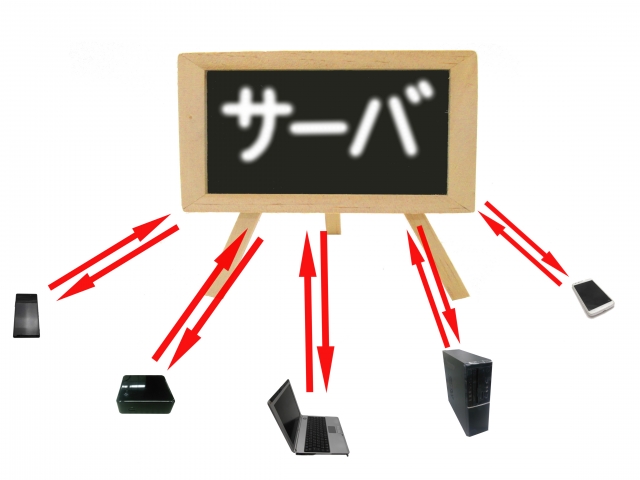
Synology NASにProxy Serverをインストールします。
Proxy Serverをインストールすると、HTTPサイトなどのキャッシュとアクセス制御を行うことができます。
ユーザーがHTTPサイトに一度アクセスすると、サイトの内容(画像)などがキャッシュに蓄積して、2度目、3度目にサイトにアクセスするとキャッシュを利用しながら少ないデータ量でサイトを閲覧するなどの時間短縮が行なえます。Proxy Serverでアクセス制限するサイトを登録すると、閲覧できなくなる設定などが可能になります。
DSMに管理者権限でログインしてください。
パッケージセンターからProxy Serverをダウンロード
- Synology NASのDSMにログインしてパッケージセンターをクリックします。
- 左メニューのすべてのパッケージをクリックして上部検索欄に「Proxy」と入力してエンターキーを押します。
- すべてのパッケージ欄にProxy Serverが表示されるのでインストールをクリックします。
- インストールが完了すると開くが表示されるのでクリックします。
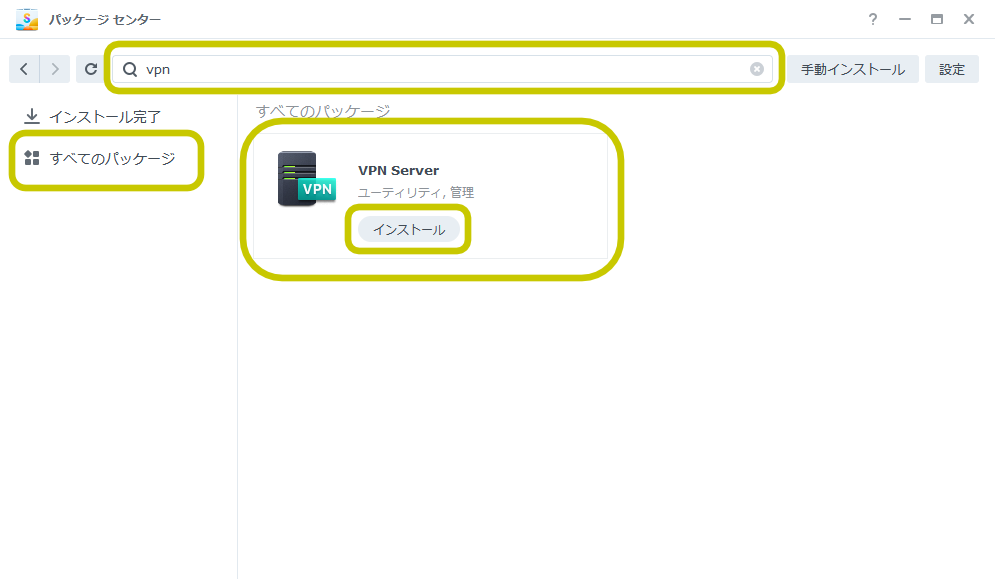
Proxy Serverの項目・設定の説明
- Proxy Serverを開くと設定の画面が表示されます。
プロキシーサーバーの管理者のEメール:プロキシーサーバー運用責任者のEメールアドレスを入力します。
プロキシーサーバーポート:3128 デフォルトでは3128ポート指定となってます。デフォルトのままでOKです。
キャッシングを有効にする:✓ デフォルトでチェックが入った状態ですが、そのままでOKです。 - ログを有効にする:チェックを入れると一定量のログ蓄積されます。
syslogサーバーがある場合は転送先を指定することでサーバー経由で残せます。
「ログをエクスポート」をクリックすると設定してるPC上にZipファイルでログがダウンロードされます。
初期設定に戻す場合は「デフォルト設定に戻す」をクリックします。
設定後は必ず画面右下の「適用」をクリックしてください。
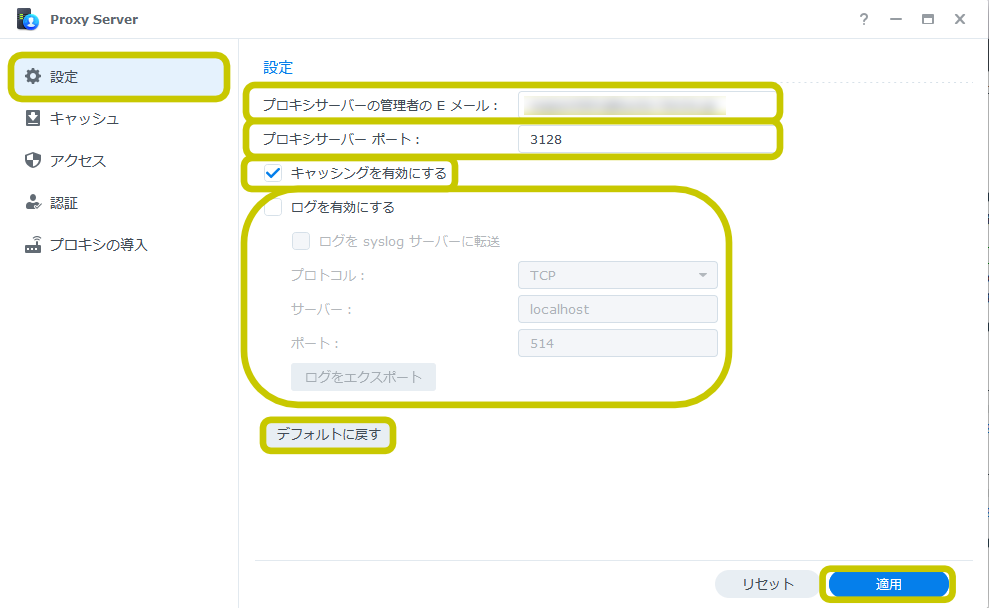
- 左のメニューの「キャッシュ」をクリックします。
【ディスクキャッシュオプション】
- 位置:キャッシュを蓄積するドライブを指定します。複数のドライブを利用している場合、ドライブを選択します。
- デスクキャッシュクリア:蓄積されたキャッシュを消去します。サイト閲覧で画像が乱れたり、正常に表示されない場合はキャッシュクリアすることで正常に戻すことができます。
- ディスクキャッシュの最小ファイルサイズ:サイトの内容が一定未満のデータ量だった場合、キャッシュしない設定になります。
- ディスクキャッシュの最大ファイルサイズ:サイトの内容が一致以上のデータ量だった場合、キャッシュしない設定になります。
動画などが含まれるサイトであれば動画が蓄積できるサイズ指定を行うと、キャッシュとして設定できます。 - キャッシュスワップの下限:蓄積されたキャシュが古くなると入れ替わるタイミングの容量を設定します。デフォルトでは90%から古いキャッシュを削除します。
- キャッシュスワップの上限:同じく蓄積された古いキャシュの入れ替わるタイミングの容量を設定します。デフォルトでは95%までの古いキャッシュを削除します。
【メモリキャッシュオプション】
- キャッシュメモリのサイズ:メモリキャッシュとして利用する容量を設定します。Synology NAS本体のメモリ容量を超えて設定できません。
デフォルトでは64MBで設定してますが、デフォルトのままでもOKです。 - メモリキャッシュの最大ファイルサイズ:8KB こちらの設定もこのままの設定で問題ありません。
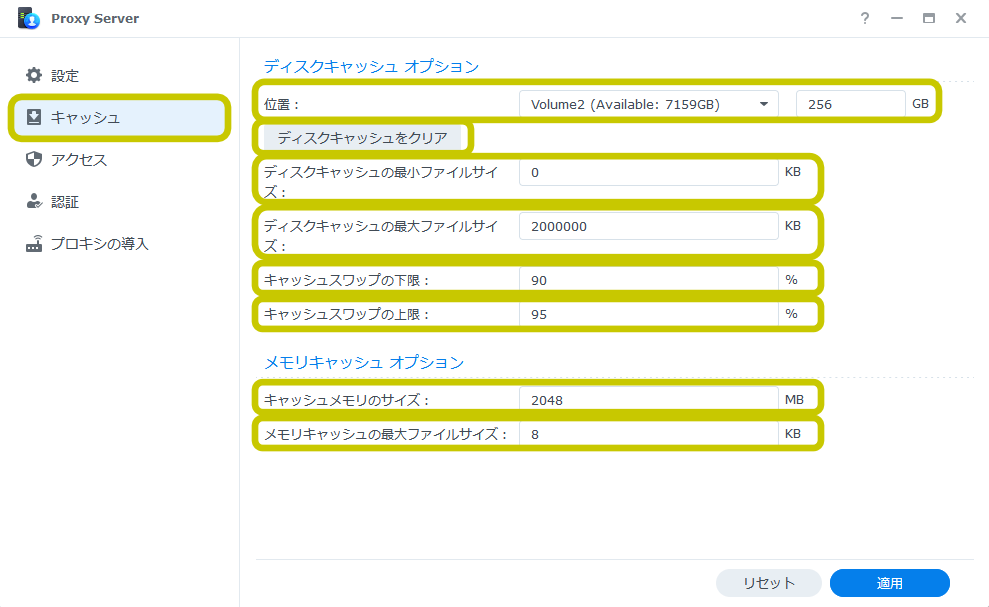
- 左メニューの「アクセス」をクリックします。
内部IPは通常アクセスできる状態のデフォルトが設定されています。厳密な内部IPを変更する場合は変更してください。
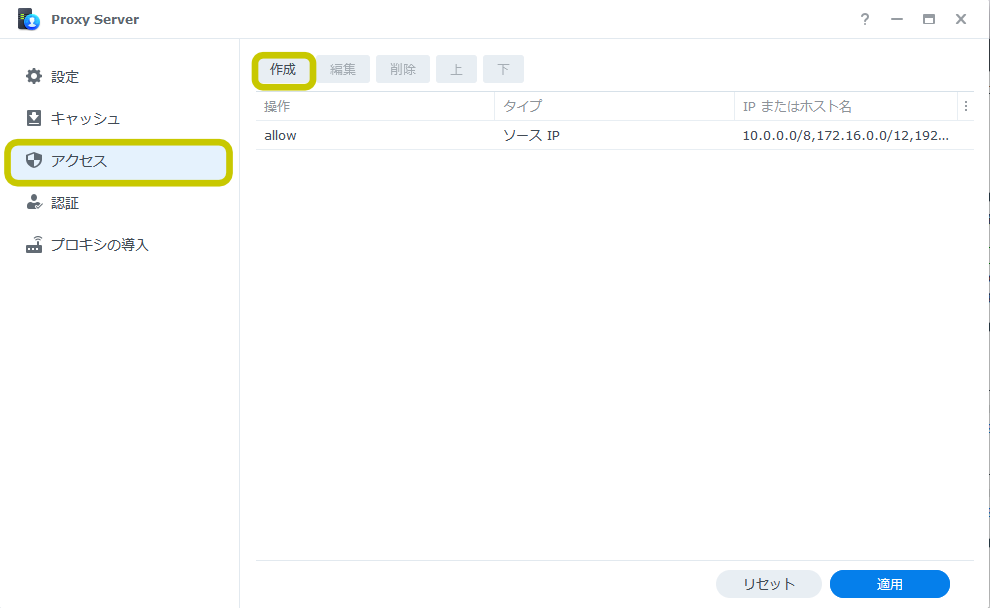
- 画面上部の「作成」をクリックすると制限範囲の設定ができます。
【操作】
許可:許可するIPの設定です。
拒否:拒否するIPの設定です。
【タイプ】
ソースIP:プロキシサーバーにアクセスできるユーザーのIPアドレスを入力ます。
ソースホスト名:プロキシサーバーにアクセスできるユーザーのホスト名を入力します。
ディスティネーションIP:プロキシーサーバーにアクセスできるユーザーのサーバーIPを入力します。
ディスティネーションホスト名:プロキシーサーバーにアクセスできるユーザーのサーバーホスト名を入力します。
操作とタイプの組み合わせでユーザー利用条件を入力します。
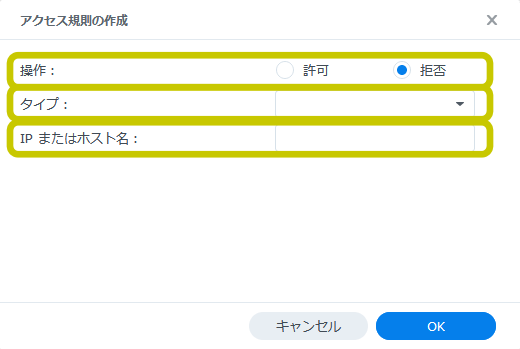
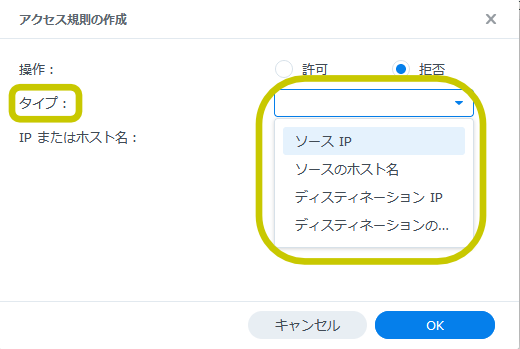
設定できたら「OK」をクリックし「適用」をクリックすると保存されます。
- 左メニューの「認証」をクリックします。
プロキシーサーバー利用へ認証要求します。ユーザーはSynology NASのID、パスワードを入力することでプロキシサーバーを利用できます。
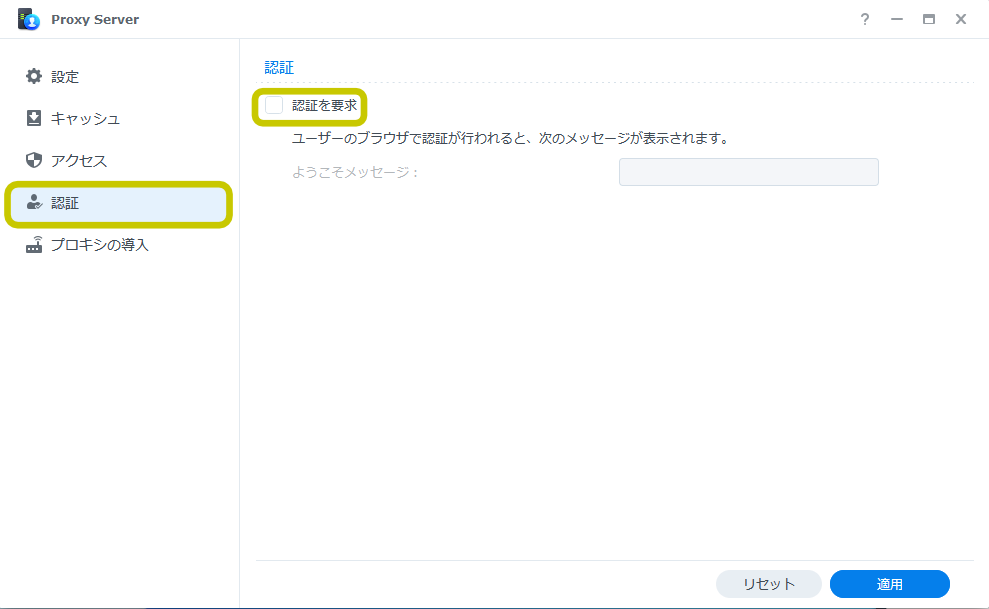
- 左メニューの「プロキシの導入」をクリックします。
【Web Proxy Automatic Discovery】
Web Proxy Automatic Discovery(WPAD)はローカルネットワークのユーザー端末に自動的にプロキシサーバー設定を行わせます。
一例:http://hogehoge.net/wpad.dat の設定をユーザー端末に設定することで簡単にプロキシーサーバーが利用可能になります。
この機能を利用する場合はWEBサーバーをインストールする必要があります。

お疲れ様でした。
※上記内容より、何らかの影響で不具合が生じても全て自己責任でお願いします。